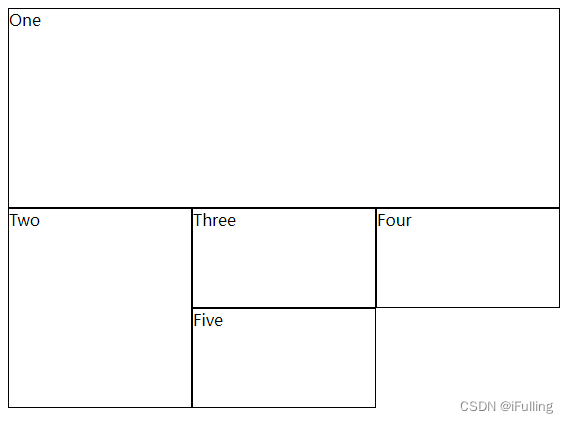文章目录
一、repeat
要想了解grid布局,首先了解 repeat() 的作用。
1. 语法
- 见名知意,
repeat()函数表示轨道列表的重复片段。 - 目前只有放在
grid-template-columns和grid-template-rows上才有效。 - 语法:
repeat([auto-fill | auto-fit | <integer>] , [<line-names> ? [<fixed-size> | <track-size>]] + <line-names>?)- 轨道:一行叫行轨道,一列叫列轨道。
- 第一个参数:
auto-fill和auto-fit会尽量在(一行/一列,看用的是...columns还是...rows)多创建轨道。重复次数就是重复创建多少次。 - 第二个参数:轨道名、轨道尺寸。
- 示例:
repeat(4, [col-name] 1fr [col-name] 20px)

2. auto-fill和auto-fit
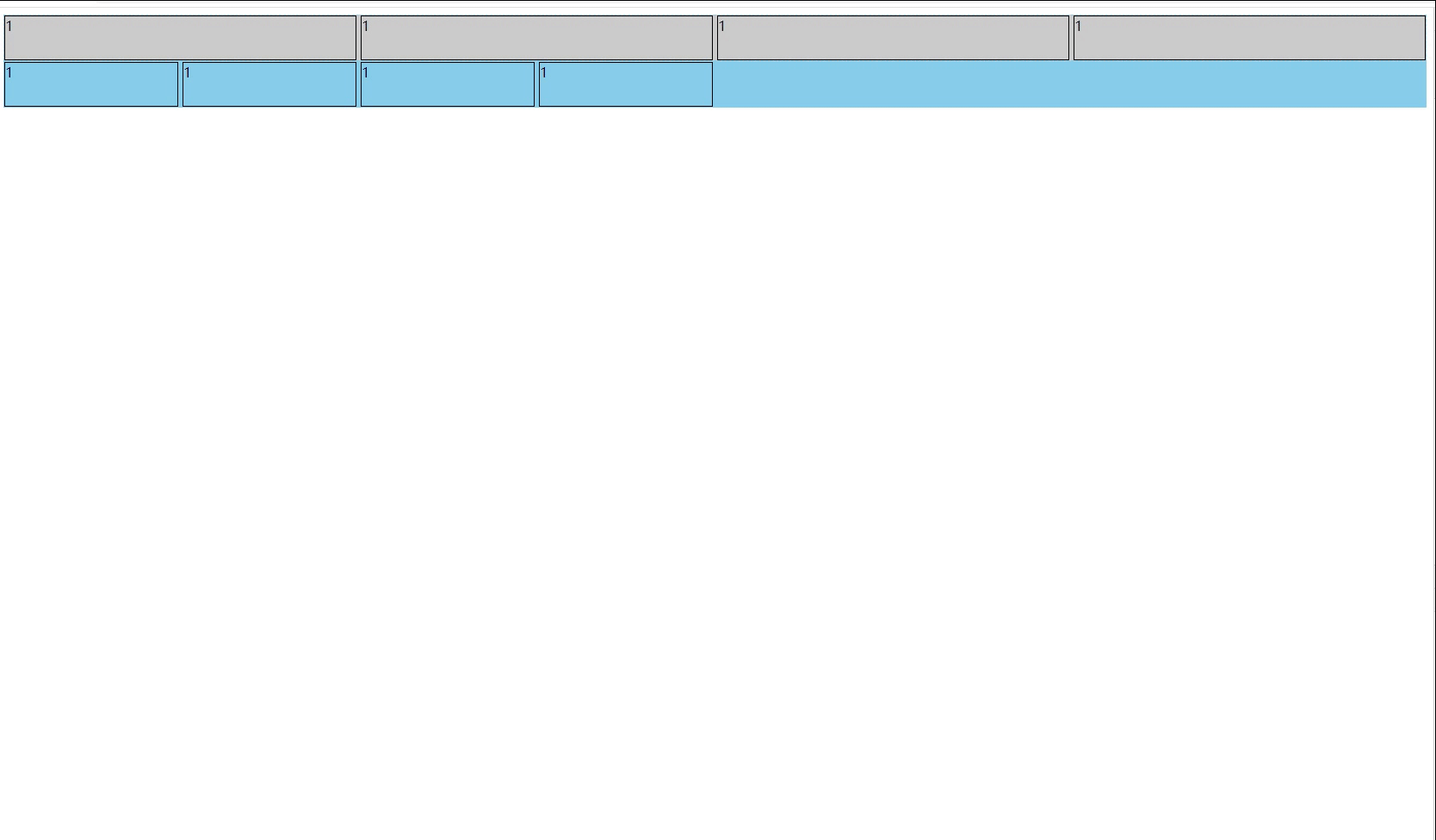
- 我比较喜欢用
auto-fit,可以填满整个父元素。 - 不能只使用 fr、auto、min-content、max-content,否则一个占一行。比如:
repeat(auto-fill, 1fr min-content) - 在 子元素总宽度 <= 父元素宽度时,差异比较明显:
<body>
<div class="container">
<div style="border: 1px solid black;height: 50px;">1</div>
<div style="border: 1px solid black;height: 50px;">1</div>
<div style="border: 1px solid black;height: 50px;">1</div>
<div style="border: 1px solid black;height: 50px;">1</div>
</div>
<div id="container">
<div style="border: 1px solid black;height: 50px;">1</div>
<div style="border: 1px solid black;height: 50px;">1</div>
<div style="border: 1px solid black;height: 50px;">1</div>
<div style="border: 1px solid black;height: 50px;">1</div>
</div>
</body>
<style>
.container {
display: grid;
width: 600px;
background-color: #ccc;
grid-gap: 5px;
grid-template-columns: repeat(auto-fit, minmax(20px, 1fr));
border: 1px dashed skyblue;
}
#container {
display: grid;
width: 600px;
background-color: skyblue;
grid-gap: 5px;
grid-template-columns: repeat(auto-fill, minmax(20px, 1fr));
border: 1px dashed skyblue;
}
</style>
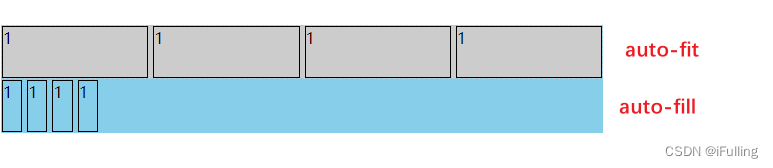
- 在 子元素总宽度 > 父元素宽度时,没什么差异:
.container {
...
grid-template-columns: repeat(auto-fit, minmax(200px, 1fr));
...
}
#container {
...
grid-template-columns: repeat(auto-fill, minmax(200px, 1fr));
...
}
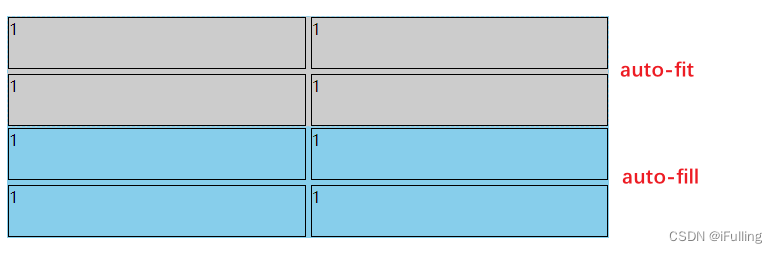
3. 专属尺寸
① fr
- fr 单位代表网格容器中可用空间的一等份
② auto
- 由浏览器决定长度。
- 作为最大值,等同于 max-content。作为最小值,它代表占据网格轨道的网格项目的最小尺寸的最大值(如同min-width/min-height所指定的))。
<body>
<div class="container">
<div style="border: 1px solid black;height: 50px;">225255656sad56561</div>
<div style="border: 1px solid black;height: 50px;">1</div>
<div style="border: 1px solid black;height: 50px;">1</div>
<div style="border: 1px solid black;height: 50px;">1</div>
</div>
</body>
<style>
.container {
display: grid;
width: 300px;
background-color: #ccc;
grid-gap: 5px;
grid-template-columns: repeat(1, auto 20px);
border: 1px dashed skyblue;
}
</style>
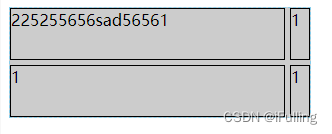
③ max-content
- 代表占据网格轨道的网格项目所分配的最大内容区域的最大值。
<body>
<div class="container">
<div style="border: 1px solid black;height: 50px;">225255656sad56561</div>
<div style="border: 1px solid black;height: 50px;">1</div>
<div style="border: 1px solid black;height: 50px;">1</div>
<div style="border: 1px solid black;height: 50px;">1</div>
</div>
</body>
<style>
.container {
display: grid;
width: 300px;
background-color: #ccc;
grid-gap: 5px;
grid-template-columns: repeat(1, max-content 20px);
border: 1px dashed skyblue;
}
</style>
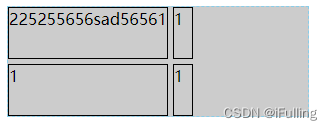
④ min-content
- 代表占据网格轨道的网格项目所分配的最小内容区域的最小值。
<body>
<div class="container">
<div style="border: 1px solid black;height: 50px;">225255656sad56561</div>
<div style="border: 1px solid black;height: 50px;">1</div>
<div style="border: 1px solid black;height: 50px;">1</div>
<div style="border: 1px solid black;height: 50px;">1</div>
</div>
</body>
<style>
.container {
display: grid;
width: 300px;
background-color: #ccc;
grid-gap: 5px;
grid-template-columns: repeat(1, min-content 20px);
border: 1px dashed skyblue;
}
</style>
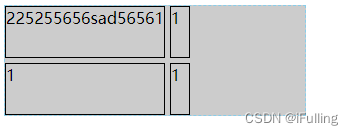
二、grid
1. 设置grid布局
display: grid:块级元素。
<body>
1
<div id="container">
<div></div>
<div></div>
<div></div>
<div></div>
<div></div>
<div></div>
<div></div>
<div></div>
</div>
2
</body>
<style>
#container {
display: grid;
grid: repeat(2, 60px) / auto-flow 80px;
}
#container > div {
background-color: #8ca0ff;
width: 50px;
height: 50px;
}
</style>
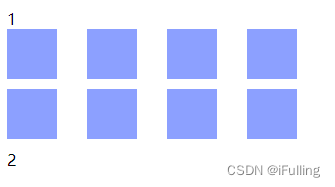
display: inline-grid:行内元素。
<body>
1
<div id="container">
<div></div>
<div></div>
<div></div>
<div></div>
<div></div>
<div></div>
<div></div>
<div></div>
</div>
2
</body>
<style>
#container {
display: inline-grid;
grid: repeat(2, 60px) / auto-flow 80px;
}
#container > div {
background-color: #8ca0ff;
width: 50px;
height: 50px;
}
</style>
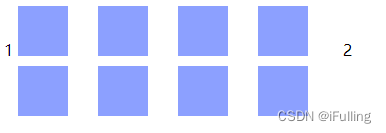
grid:可以用来设置多个属性。比如grid-template-rows、grid-template-columns 和 grid-template-areas等等。类似于 background 可以设置 bgColor、bgPosition。
2. 设置列宽行高
grid-template:用以定义网格中行、列与分区。grid-template-columns:基于网格列的维度,定义网格线的名称和网格轨道的尺寸大小grid-template-rows:基于网格行的维度,定义网格线的名称和网格轨道的尺寸大小
<body>
<div id="container">
<div></div>
<div></div>
<div></div>
<div></div>
<div></div>
<div></div>
<div></div>
<div></div>
</div>
</body>
<style>
#container {
display: inline-grid;
grid-gap: 5px;
grid-template-columns: repeat(2, 50px);
grid-template-rows: repeat(4, 50px);
}
#container > div {
background-color: #8ca0ff;
width: 50px;
height: 50px;
}
</style>
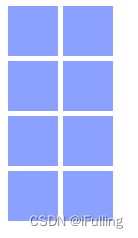
3. 设置间距
grid-row-gap:行间距grid-column-gap:列间距grid-gap:行列间距
<body>
<div id="container">
<div></div>
<div></div>
<div></div>
<div></div>
<div></div>
<div></div>
<div></div>
<div></div>
</div>
</body>
<style>
#container {
display: inline-grid;
grid-column-gap: 10px;
grid-row-gap: 20px;
grid-template-columns: repeat(2, 50px);
grid-template-rows: repeat(4, 50px);
}
#container > div {
background-color: #8ca0ff;
width: 50px;
height: 50px;
}
</style>
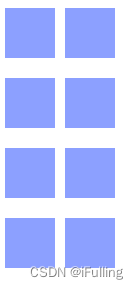
4. 设置分区
grid-template-areas用于划分网格区域。grid-area用于指定网格所属哪个区域。- 取名的名字自己取,
.表示不会用到这个区域。
<body>
<div id="container">
<header>header</header>
<nav>nav</nav>
<main>main</main>
<footer>footer</footer>
</div>
</body>
<style>
#container {
display: grid;
grid-template-columns: 50px 200px;
grid-template-rows: 50px 200px 50px;
grid-template-areas: ". head"
"nav main"
"foot foot";
}
header {
grid-area: head;
background-color: #fedcba;
}
nav {
grid-area: nav;
background-color: #abcdef;
}
main {
grid-area: main;
background-color: #654321;
}
footer {
grid-area: foot;
background-color: #98abcd;
}
</style>
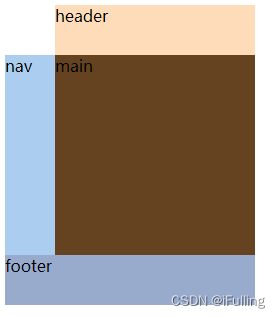
5. 设置布局排列顺序
grid-auto-flow控制着自动布局算法怎样运作,精确指定在网格中被自动布局的元素怎样排列。(指定排列顺序)- 语法:
grid-auto-flow: [ row | column ] || dense - 默认时row,即把一行填满再填下一行。
- column:列顺序。
- dense:指定自动布局算法使用一种“稠密”堆积算法,如果后面出现了稍小的元素,则会试图去填充网格中前面留下的空白。这样做会填上稍大元素留下的空白,但同时也可能导致原来出现的次序被打乱。
6. 设置单元格内容对齐方式
- 用于设置单元格内容在单元格内的对齐方式。
justify-items:内容水平对齐(start | end | center | stretch)。align-items:内容垂直对齐(start | end | center | stretch)。place-items:可以同时设置垂直对齐和水平对齐。- 默认值是
stretch,铺满网格。
7. 设置整个网格对齐方式
- 用于设置整个内容区域在容器中的对齐方式。
justify-content:容器水平对齐(start | end | center | stretch | space-around | space-between | space-evenly)。align-content:容器垂直对齐(start | end | center | stretch | space-around | space-between | space-evenly)。place-content:同时设置垂直对齐和水平对齐。
<body>
<div id="grid">
<div>1</div>
<div>2</div>
<div>3</div>
<div>4</div>
<div>5</div>
<div>6</div>
<div>7</div>
<div>8</div>
<div>9</div>
</div>
</body>
<style>
#grid {
height: 500px;
width: 500px;
display: grid;
grid-gap: 10px;
grid-template: repeat(3, 50px) / repeat(3, 50px);
grid-auto-flow: row;
background-color: #f70;
place-items: stretch stretch;
/* space-around space-between space-evenly */
justify-content: space-around;
}
#grid > div{
background-color: #acd;
}
</style>
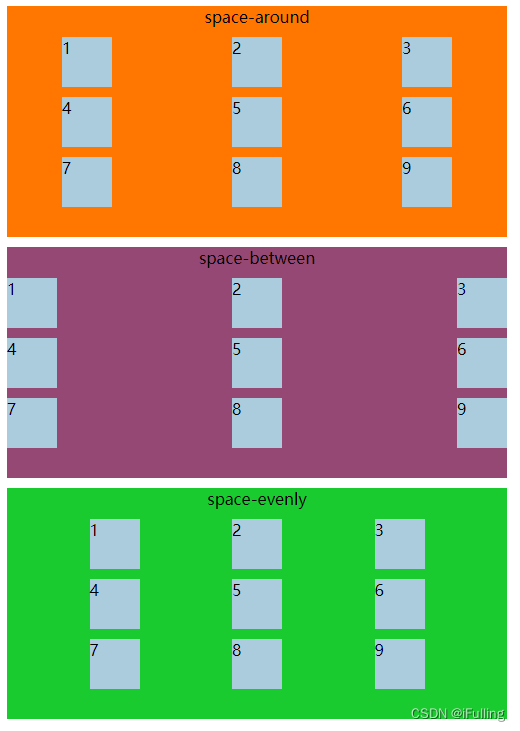
8. 设置隐式网格大小
- 如果一个表格项目被定位在没有使用
grid-template-columns显式指定尺寸的列中,隐式的 grid 轨道就会被创建出来支撑它。显式地定位到超出范围的列中,或者通过自动布局算法创建额外的列,就会发生上述情况。 - 翻译一下上面的:如果只设置了两列列宽,那这两列是显式网格,其他都是隐式网格(因为没设置到)。
grid-auto-rows、grid-auto-columns设置隐式网格大小。
<body>
<div id="grid">
<div id="item1"></div>
<div id="item2"></div>
<div id="item3"></div>
</div>
</body>
<style>
#grid {
height: 100px;
display: grid;
grid-template-areas: "a a";
grid-gap: 10px;
grid-auto-columns: 200px;
}
#grid > div {
background-color: lime;
}
</style>
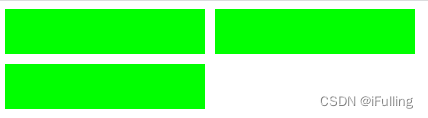
9. 设置网格位置
- grid-column-start、grid-column-end、grid-row-start、grid-row-end:设置网格的行列开始或结束在哪个位置。
- 属性值:auto为自动放置,
area-name 4为该区域的第四行/列。
<body>
<div class="wrapper">
<div class="box1">One</div>
<div class="box2">Two</div>
<div class="box3">Three</div>
<div class="box4">Four</div>
<div class="box5">Five</div>
</div>
</body>
<style>
.wrapper {
display: grid;
grid-template-columns: repeat(3, 1fr);
grid-auto-rows: 100px;
}
.wrapper > div {
border: 1px solid #000;
}
.box1 {
grid-column-start: 1;
grid-column-end: 4;
grid-row-start: 1;
grid-row-end: 3;
}
.box2 {
grid-column-start: 1;
grid-row-start: 3;
grid-row-end: 5;
}
</style>